WPS PPT為圖片插入圖形框的方法
時間:2024-05-04 10:16:43作者:極光下載站人氣:68
在wps中,我們可以使用到很多的功能進行操作,其中想要進行演示文稿的創建,我們只需要新建一個WPS PPT演示文稿,之后根據自己的需求進行文字內容以及圖片等內容的設置就好了,在設置的過程中,想要為圖片添加一個圖形框,那么我們該如何設置呢,我們可以選擇自己需要的一個圖形插入進來,我們可以設置一下圖形的顏色,之后將圖片放在圖形的上方,然后進行組合設置即可,下方是關于如何使用WPS PPT為圖片設置圖形框的具體操作方法,如果你需要的情況下可以看看方法教程,希望對大家有所幫助。
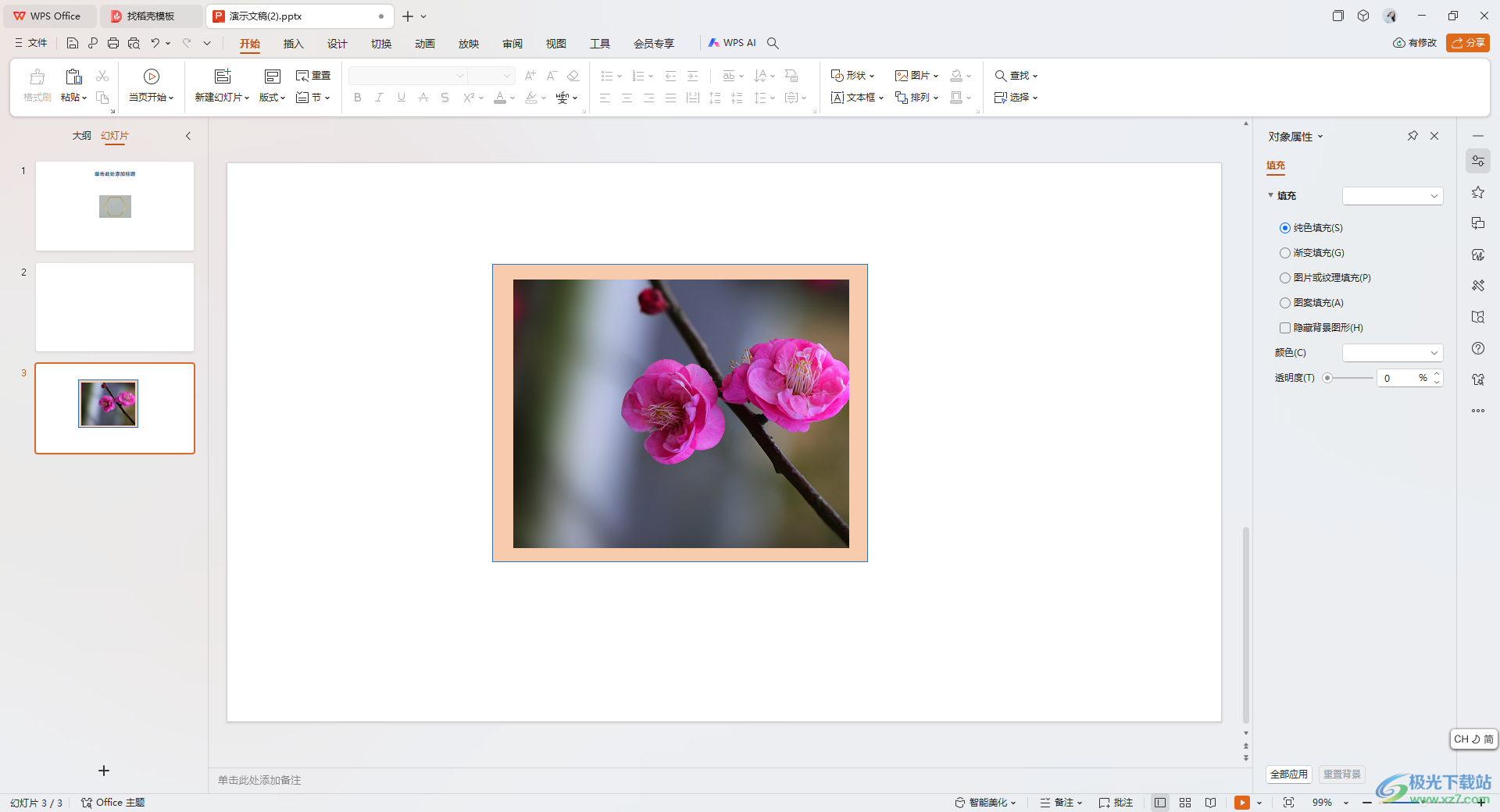
方法步驟
1.首先,我們需要點擊【插入】-【圖片】,將我們的圖片添加進來。
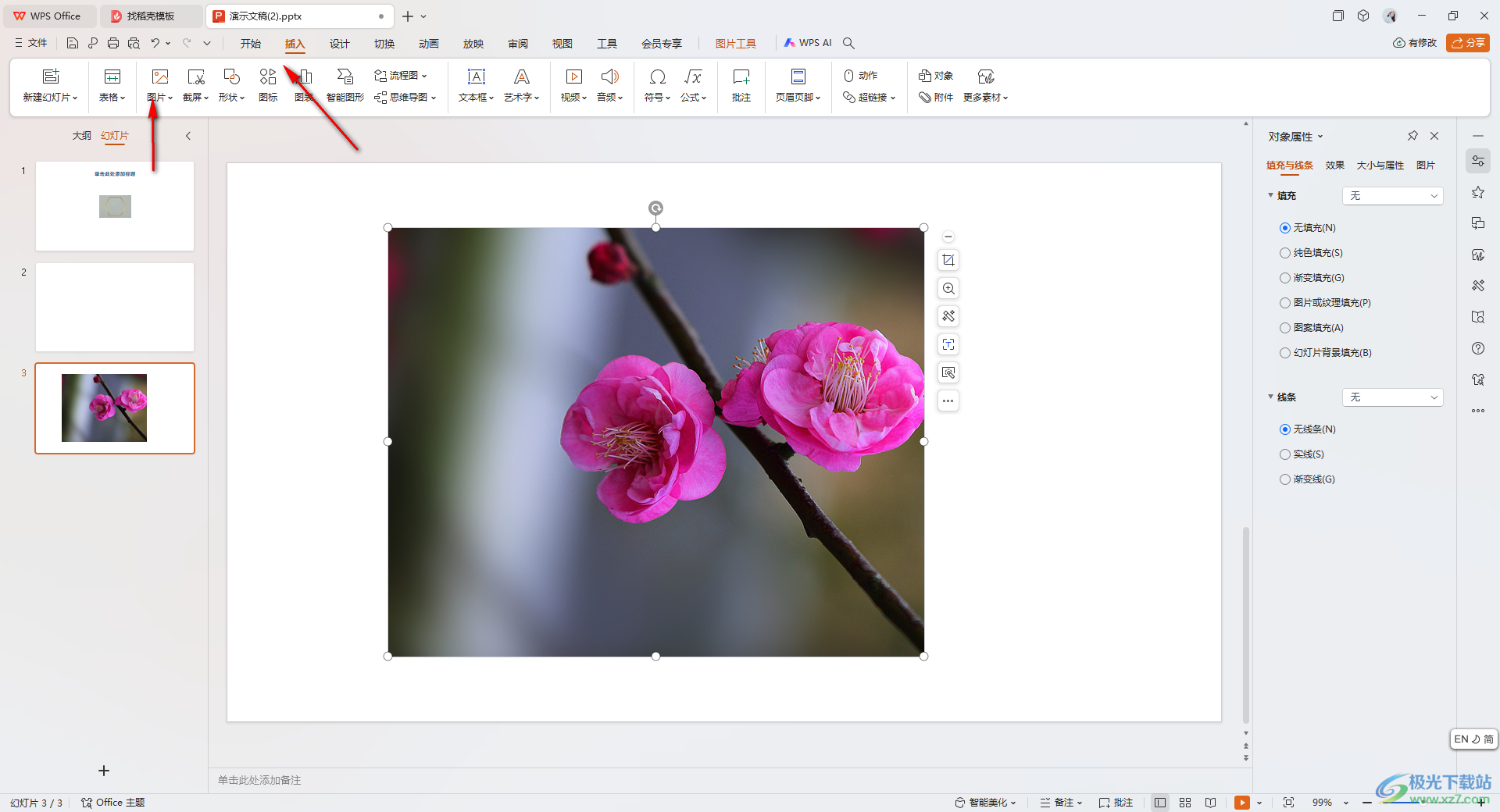
2.這時候,我們再點擊【插入】,選擇【形狀】選項,將其中的矩形選中,然后在圖片上進行勾畫一個矩形。
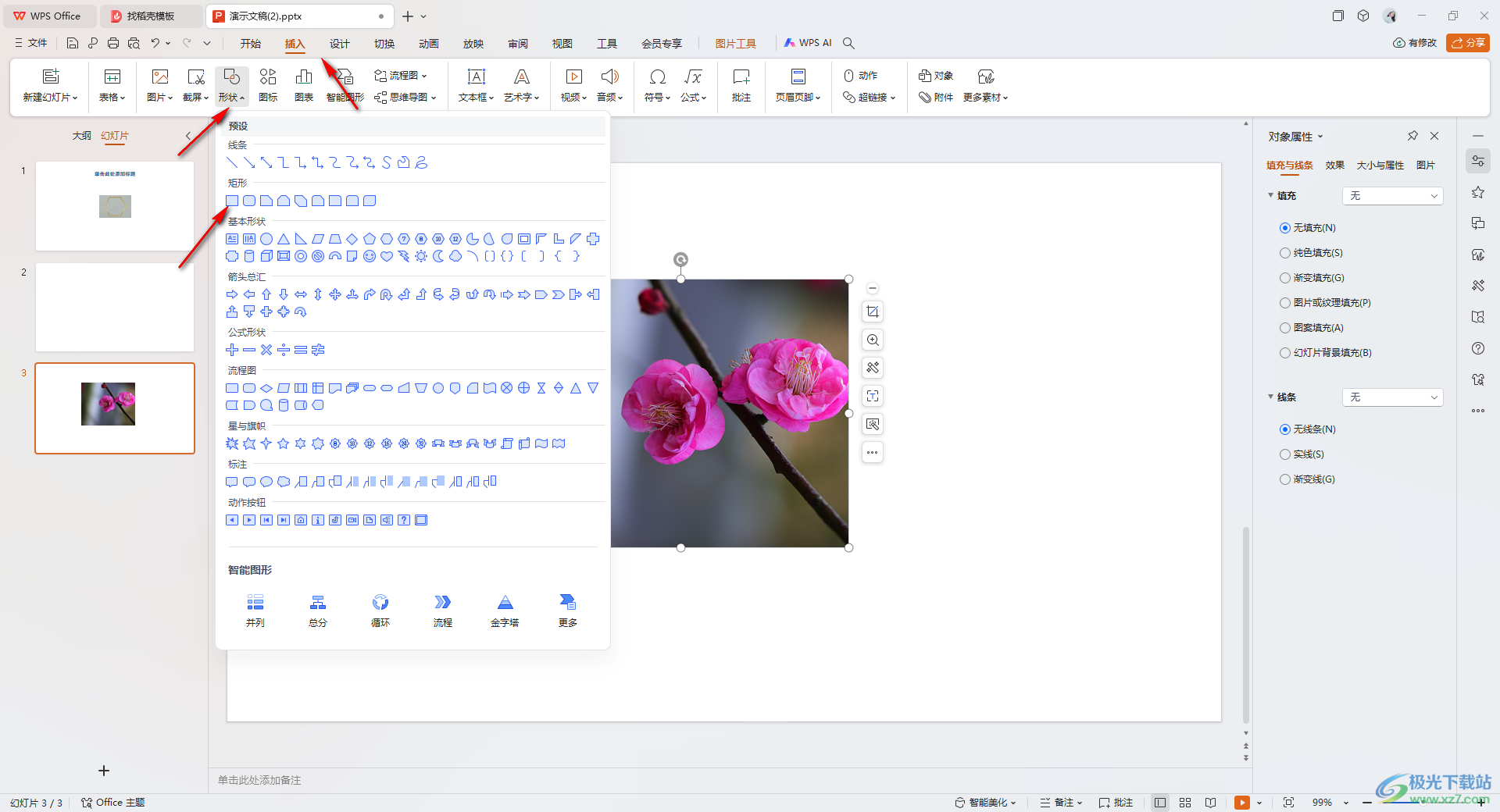
3.這時候,我們我們將矩形選中,然后右鍵點擊一下,選擇【置于底層】即可,那么我們的圖片即可顯示出來。
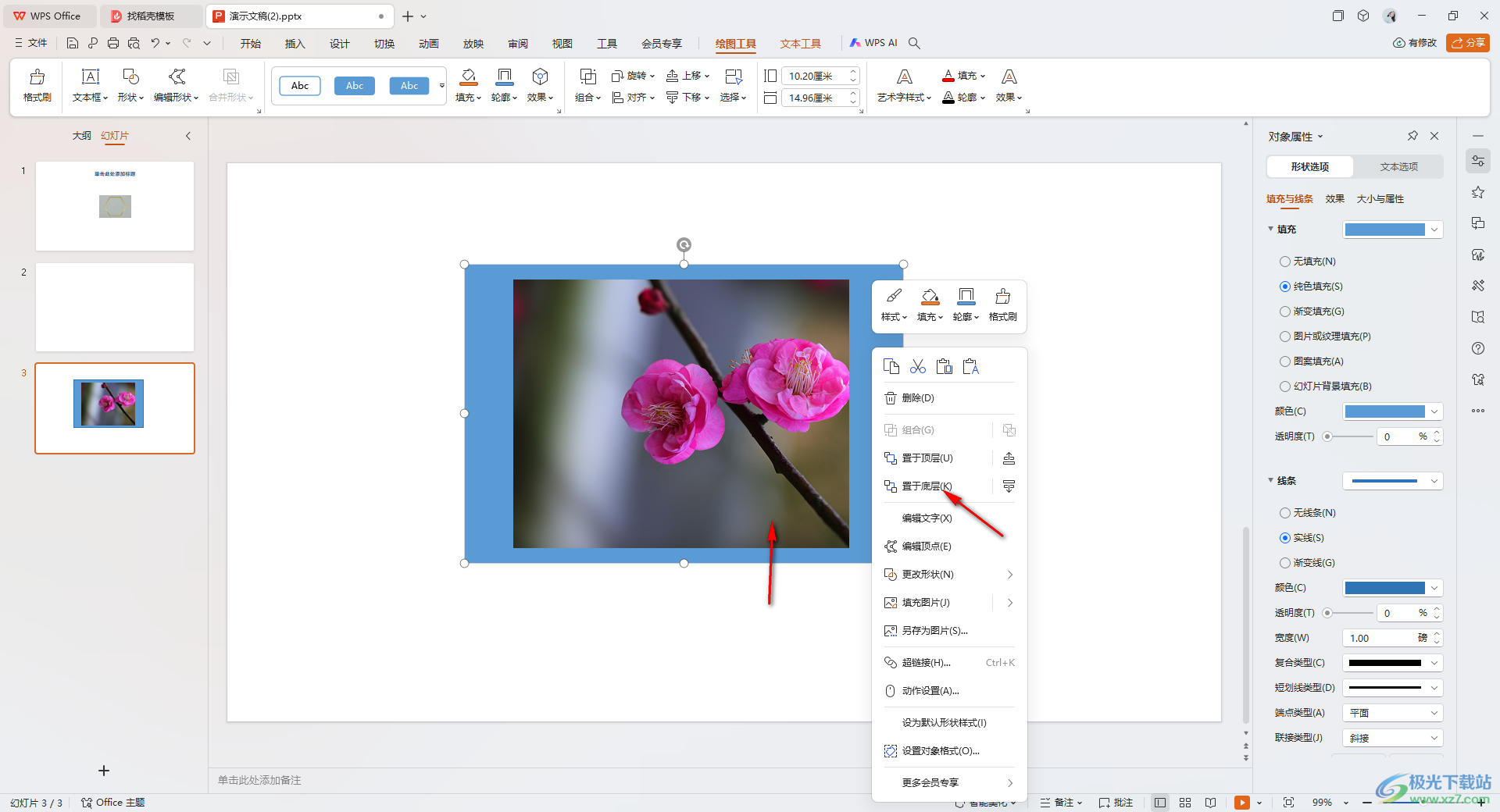
4.之后,我們將矩形點擊一下,在頁面的右側位置即可出現一個屬性窗口,我們可以設置一下該矩形的顏色。
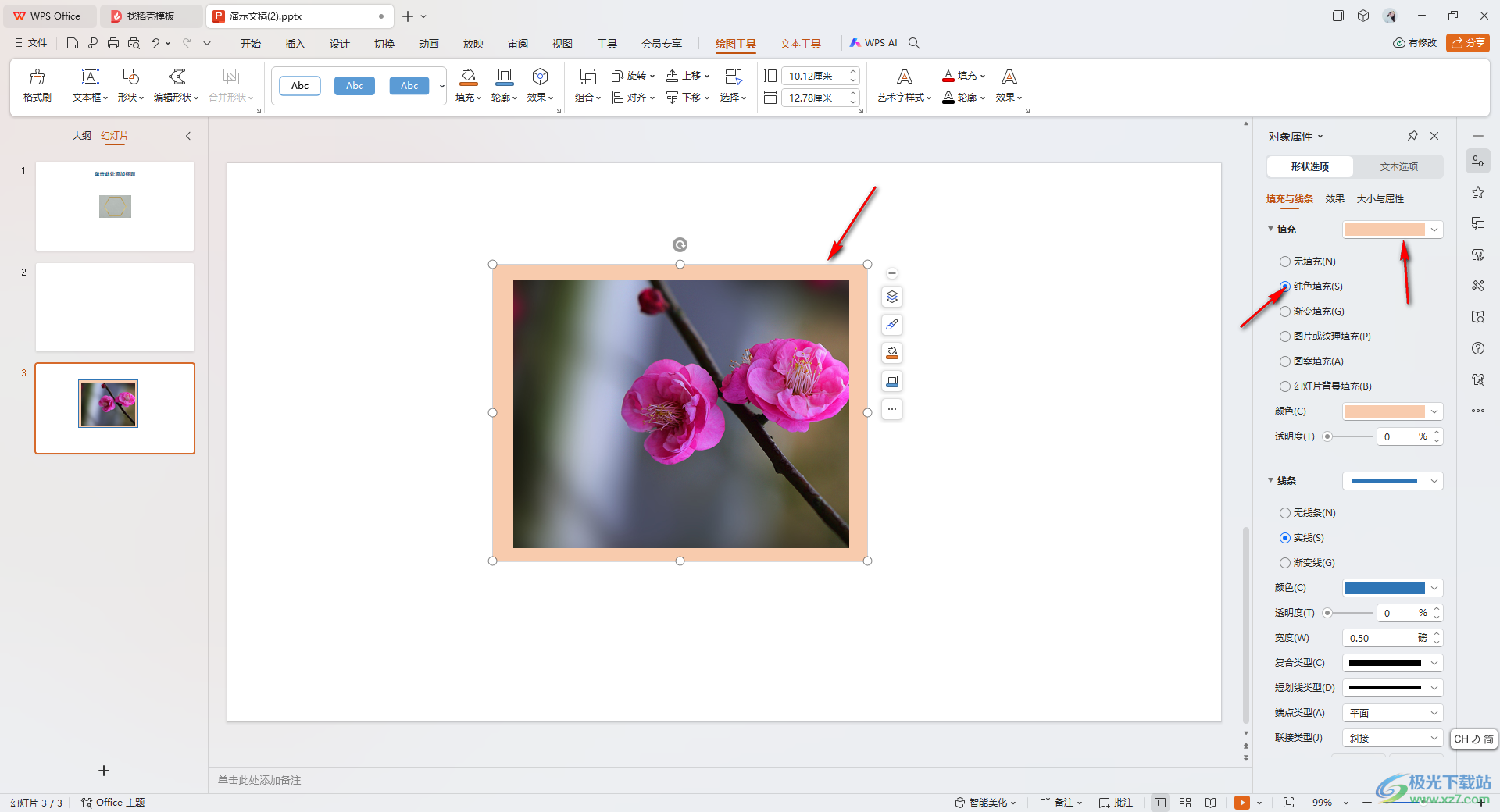
5.之后,我們將圖片和矩形全部選中,然后點擊頁面上方的【圖片工具】,再點擊工具欄中的【組合】選項即可。
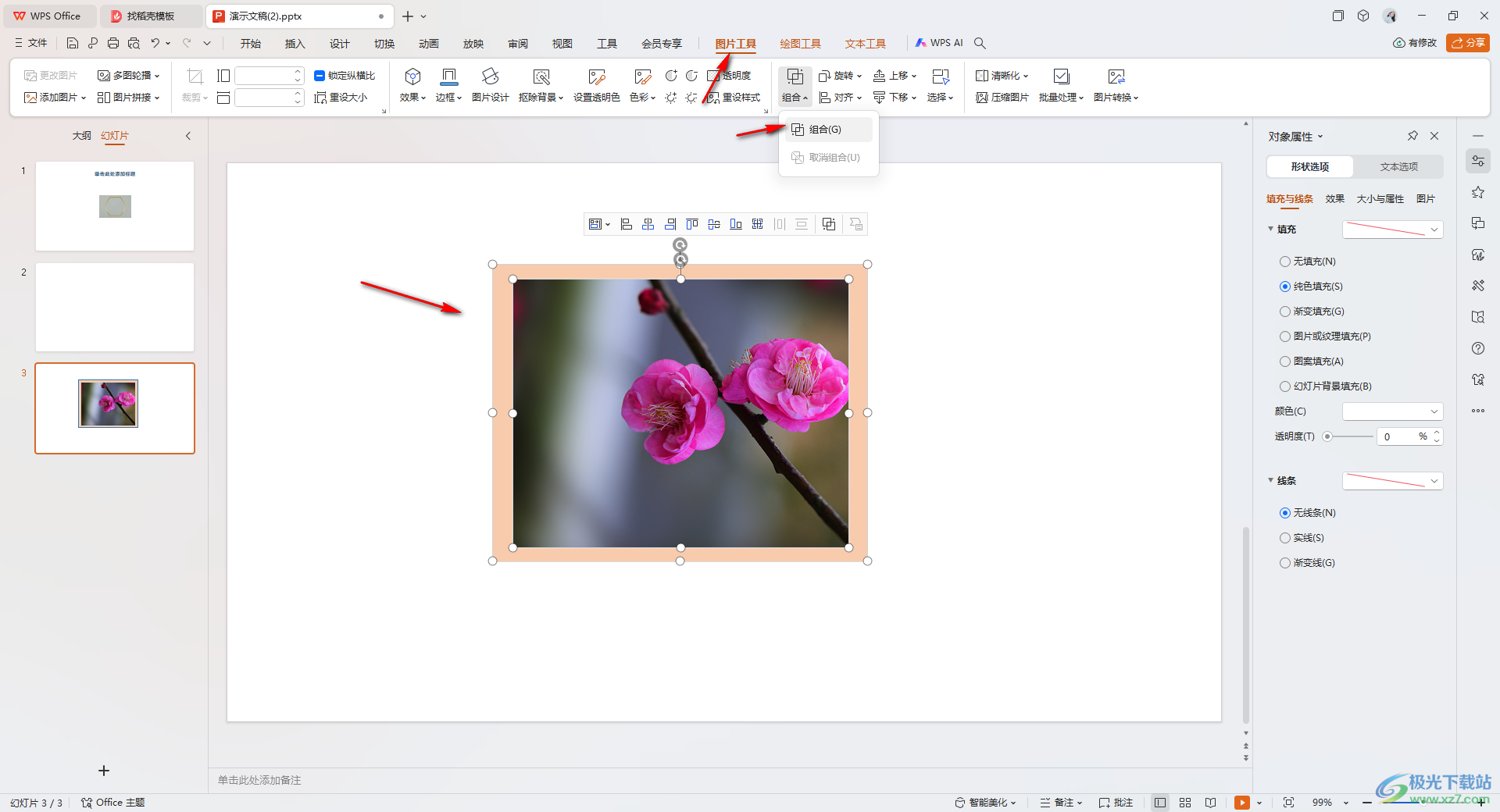
以上就是關于如何使用WPS PPT設置圖片的圖形框的具體操作方法,我們在進行圖片編輯的過程中,想要為圖片進行圖形框的添加和設置,那么就可以按照以上的教程進行操作一下就好了,感興趣的話可以操作試試。

大小:240.07 MB版本:v12.1.0.18608環境:WinAll, WinXP, Win7, Win10
- 進入下載
相關推薦
相關下載
熱門閱覽
- 1百度網盤分享密碼暴力破解方法,怎么破解百度網盤加密鏈接
- 2keyshot6破解安裝步驟-keyshot6破解安裝教程
- 3apktool手機版使用教程-apktool使用方法
- 4mac版steam怎么設置中文 steam mac版設置中文教程
- 5抖音推薦怎么設置頁面?抖音推薦界面重新設置教程
- 6電腦怎么開啟VT 如何開啟VT的詳細教程!
- 7掌上英雄聯盟怎么注銷賬號?掌上英雄聯盟怎么退出登錄
- 8rar文件怎么打開?如何打開rar格式文件
- 9掌上wegame怎么查別人戰績?掌上wegame怎么看別人英雄聯盟戰績
- 10qq郵箱格式怎么寫?qq郵箱格式是什么樣的以及注冊英文郵箱的方法
- 11怎么安裝會聲會影x7?會聲會影x7安裝教程
- 12Word文檔中輕松實現兩行對齊?word文檔兩行文字怎么對齊?
網友評論